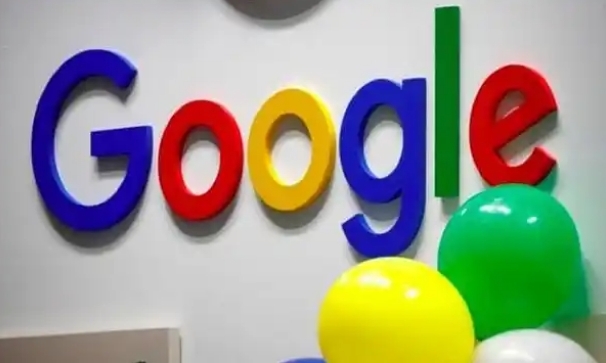详情介绍
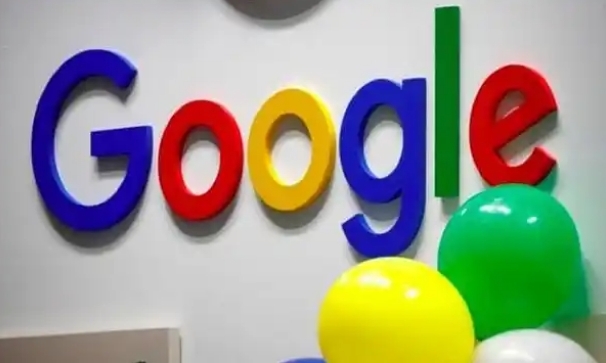
在数字时代,浏览器作为我们通往互联网世界的窗口,扮演着至关重要的角色。而谷歌浏览器,以其强大的功能、流畅的体验和高度的可定制性,赢得了全球用户的青睐。然而,有时候我们可能因为各种原因需要重置浏览器的所有设置,恢复到其默认状态。本文将详细介绍如何在Google浏览器中重设所有浏览设置为默认,让您的浏览器焕然一新。
一、为何需要重置浏览设置?
在使用浏览器的过程中,我们可能会安装各种扩展程序、调整隐私设置、更改默认搜索引擎等。这些操作虽然丰富了我们的浏览体验,但有时也可能导致浏览器性能下降、出现兼容性问题或隐私泄露风险。此时,重置浏览设置就是一个有效的解决方案,它可以帮助我们快速恢复到浏览器的初始状态,解决各种潜在问题。
二、重置前的准备工作
在重置浏览设置之前,我们需要做好以下准备工作:
1. 备份重要数据:虽然重置过程不会删除您的书签、历史记录等个人数据,但为了避免意外情况,建议提前备份这些重要信息。
2. 关闭并退出浏览器:为了确保重置过程顺利进行,我们需要先关闭并退出Google浏览器。
3. 了解重置的影响:重置浏览设置会将所有设置(如主页、默认搜索引擎、隐私设置等)恢复到默认状态,但不会影响您的个人数据(如书签、密码等)。请确保您已经了解了这一点,并做好了相应的准备。
三、重置浏览设置的步骤
接下来,我们将详细介绍如何在Google浏览器中重设所有浏览设置为默认:
1. 打开浏览器设置:重新启动Google浏览器,并在浏览器界面的右上角点击三点菜单图标,选择“设置”选项。
2. 进入高级设置:在设置页面中,滚动到页面底部,点击“高级”按钮以展开更多设置选项。
3. 重置并清理:在高级设置页面中,找到“重置并清理”部分,并点击“将设置还原为其原始默认值”选项。
4. 确认重置:此时,浏览器会弹出一个确认对话框,询问您是否确定要重置所有设置。请仔细阅读对话框中的信息,并确认无误后点击“重置设置”按钮。
5. 等待重置完成:浏览器将开始重置过程,这可能需要一些时间。请耐心等待,直到重置过程完成。
6. 重启浏览器:重置完成后,建议重启浏览器以使设置生效。
四、重置后的检查与调整
重置完成后,我们可以进行以下检查与调整,以确保浏览器已恢复到默认状态:
1. 检查主页与默认搜索引擎:打开浏览器,确认主页是否已恢复为默认的Google首页,以及默认搜索引擎是否为Google。
2. 检查隐私设置:在设置页面中,检查隐私设置是否已恢复到默认状态,包括Cookie设置、网站权限管理等。
3. 测试功能:尝试使用浏览器的各种功能,如搜索、浏览网页、观看视频等,以确保它们都能正常工作。
通过以上步骤,我们可以轻松地在Google浏览器中重设所有浏览设置为默认。这个过程简单快捷,能够帮助我们解决浏览器性能下降、兼容性问题或隐私泄露风险等问题。同时,我们也可以根据需要对浏览器进行个性化设置,以满足自己的浏览需求。希望本文能对您有所帮助!